如何解决虚拟机Mac OS X 不支持二进制编译问题
1、需要确认自己的电脑是否支持虚拟化?
操作:打开计算机->右击属性->查看处理器,然后百度一下查看自己的电脑CPU是否支持虚拟化。
# 虚拟化技术后如果显示为yes,说明可以操作,进入第;
# 虚拟化技术后如果显示为no,说明无法使用虚拟化技术,可以直接删除虚拟机软件。

2、根据如下步骤修改电脑的BIOS设定,将虚拟化选项设置为Enabled。
3、重启电脑按F1进入BIOS状态,按键盘的上下左右箭头移动可选择菜单项。

4、找到Config中的CPU中[Core Multi-Processing]及[Intel(R) Hyper-Threading Technology] 这2项都改成=>[Enabled]
5、通过箭头,退回,找到Security中的Virtualization中[Intel(R) Hyper-Threading Technology]这项改成=>[Enabled],保存(F10)。
如果无效,重新启动电脑,只有少部分电脑适用。
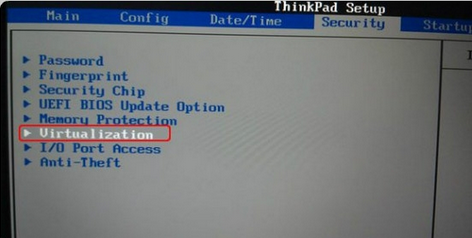

6、通过如上步骤即可解决Mac OS X 不支持二进制编译问题
声明:本网站引用、摘录或转载内容仅供网站访问者交流或参考,不代表本站立场,如存在版权或非法内容,请联系站长删除,联系邮箱:site.kefu@qq.com。
阅读量:20
阅读量:93
阅读量:34
阅读量:62
阅读量:46